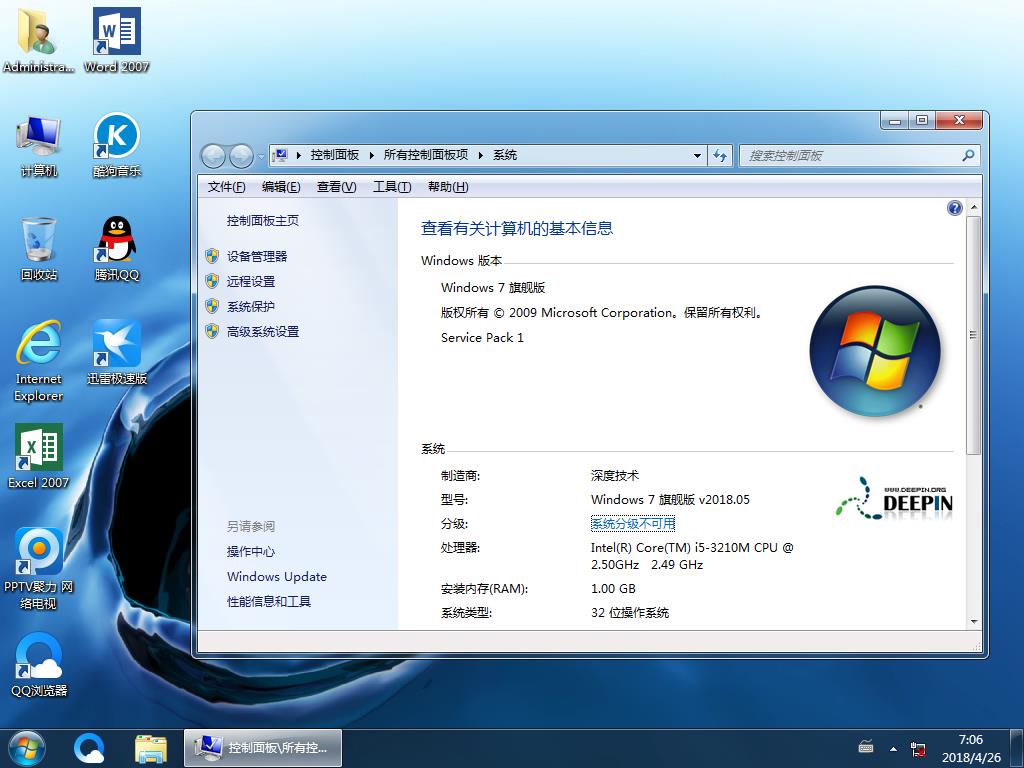premiere CC2017怎么使用多机位剪辑视频?
来源:Ghost系统之家浏览:时间:2022-08-31 20:04:37
prmiere CC2017多机位剪辑一般都会用到的,对于初学者来说,还是需要细节,今天我们就来看看吧
- 软件名称:
- Adobe Premiere Pro CS6 中文官方安装版
- 软件大小:
- 2.80MB
- 更新时间:
- 2015-03-19
1、把不同机位的素材,拖到不同的轨道上,
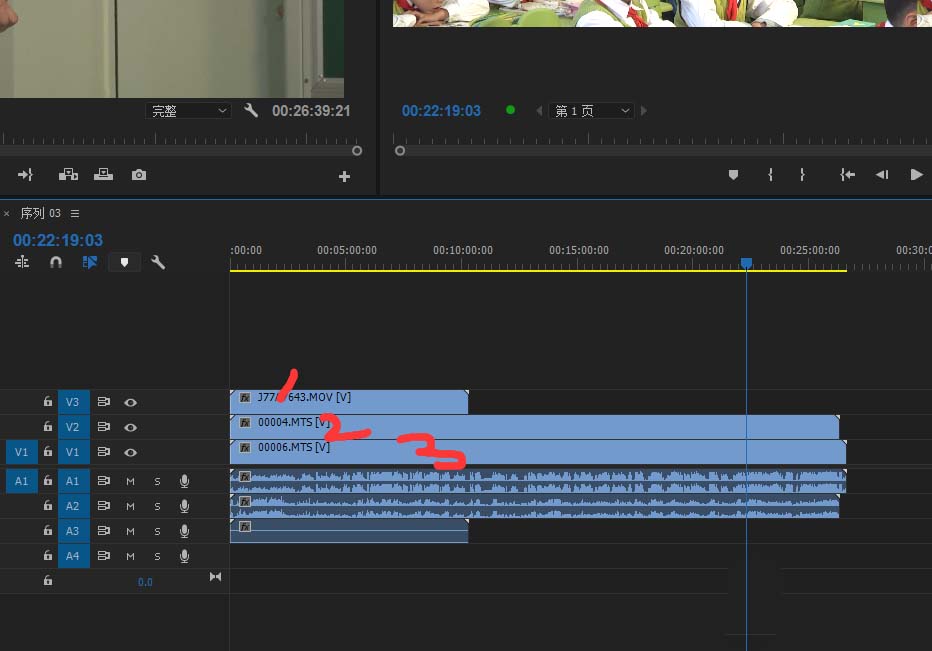
2、然后选择所以素材,右击选择同步!

3、选择同步后,让你选择音轨,选择就觉得最好的音轨,
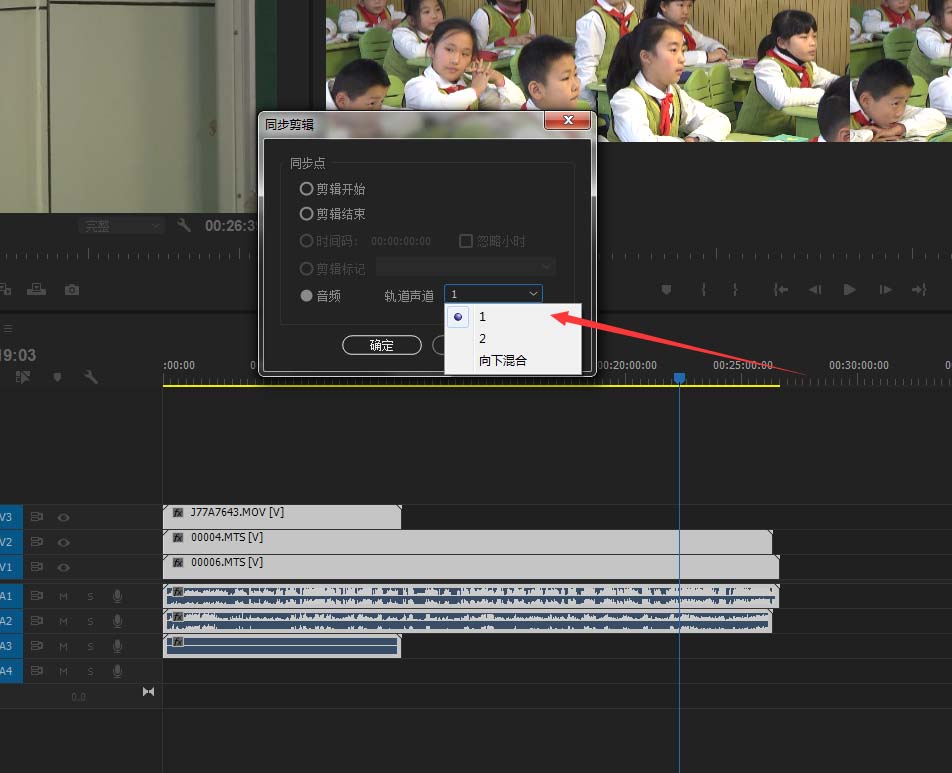
4、如图就在同步了,同步就是拍摄中间部分断的,它都能给你同步到一起,
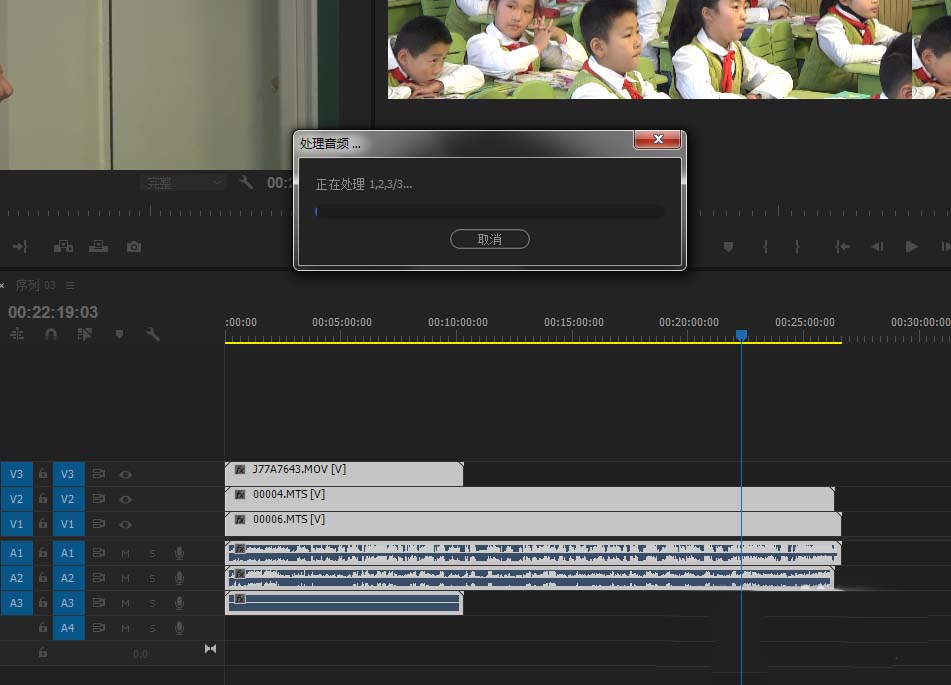
5、同步后,右击选择嵌套,嵌套之后就变成一条轨道上面的素材,

6、然后在右击素材,选择多机位选择启用,

7、这样你就能在播放窗口看到多机位的素材,剪辑也很方便,用鼠标点击窗口就可以了,之后稍作修剪,希望能够帮到大家!
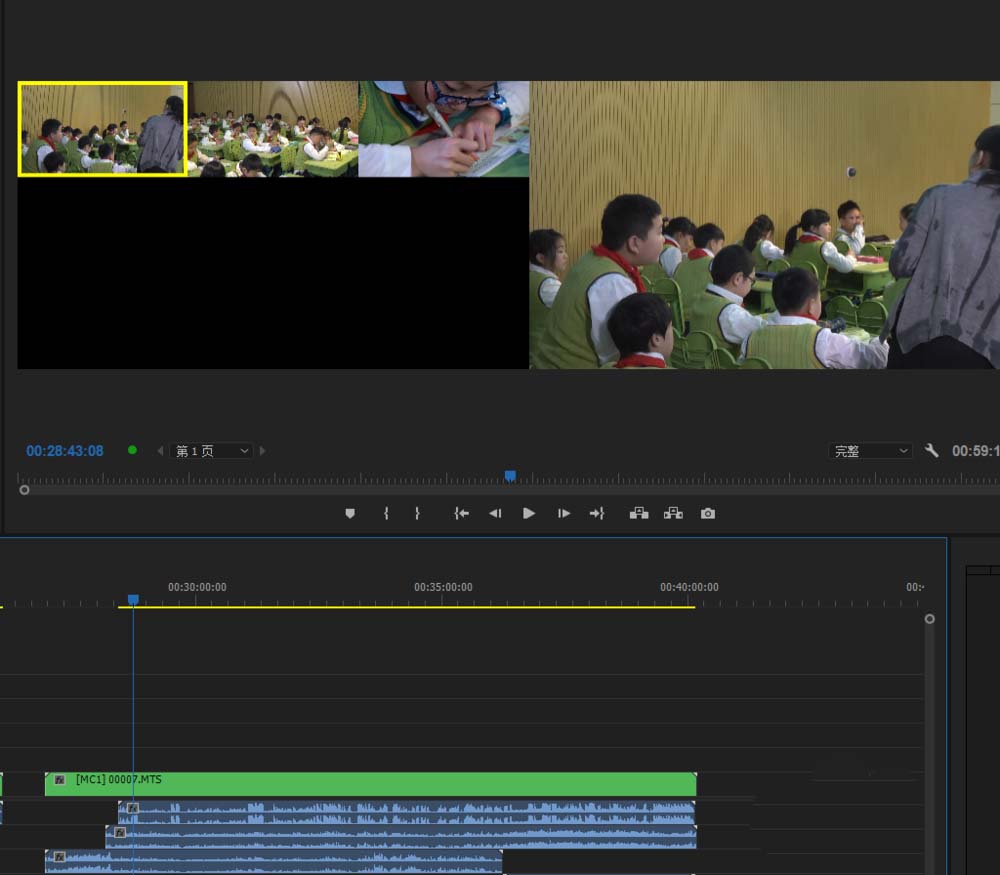
相关推荐:
推荐系统
番茄花园 Windows 10 极速企业版 版本1903 2022年7月(32位) ISO镜像快速下载
语言:中文版系统大小:3.98GB系统类型:Win10新萝卜家园电脑城专用系统 Windows10 x86 企业版 版本1507 2022年7月(32位) ISO镜像高速下载
语言:中文版系统大小:3.98GB系统类型:Win10笔记本&台式机专用系统 Windows10 企业版 版本1903 2022年7月(32位) ISO镜像快速下载
语言:中文版系统大小:3.98GB系统类型:Win10笔记本&台式机专用系统 Windows10 企业版 版本1903 2022年7月(64位) 提供下载
语言:中文版系统大小:3.98GB系统类型:Win10雨林木风 Windows10 x64 企业装机版 版本1903 2022年7月(64位) ISO镜像高速下载
语言:中文版系统大小:3.98GB系统类型:Win10深度技术 Windows 10 x64 企业版 电脑城装机版 版本1903 2022年7月(64位) 高速下载
语言:中文版系统大小:3.98GB系统类型:Win10电脑公司 装机专用系统Windows10 x64 企业版2022年7月(64位) ISO镜像高速下载
语言:中文版系统大小:3.98GB系统类型:Win10新雨林木风 Windows10 x86 企业装机版2022年7月(32位) ISO镜像高速下载
语言:中文版系统大小:3.15GB系统类型:Win10
相关文章
- 微信怎么接收企业微信消息?微信和企业微信信息同步教程
- 虎牙直播助手怎么进行手游直播?虎牙直播助手手游直播教程
- 微信微店保证金多少 微型微店保证金金额详解
- 360随身WIFI使用问题集锦
- excel表格怎么制作九宫格图片效果?
- 每日瑜伽隐私保护在哪里?怎么开启?
- 多闪app如何发红包?多闪app拍视频红包发送教程
- 我们十五个成员有什么人?我们15个成员介绍
- 160wifi控制电脑教程让你体验手机控制电脑的感觉
- 丢失的文件怎么恢复?腾讯电脑管家恢复电脑丢失文件的方法介绍
- 支付宝答答星球集福卡入口在哪 答答星球集五福玩法介绍
- SharePoint2013 以其他用户登录和修改AD域用户密码的功能使用介绍
- 电脑版微信截屏快捷键怎么设置? 微信电脑版截图的技巧
- CFF Explorer 查看/修改PE文件资源
热门系统
- 1华硕笔记本&台式机专用系统 GhostWin7 32位正式旗舰版2018年8月(32位)ISO镜像下载
- 2雨林木风 Ghost Win7 SP1 装机版 2020年4月(32位) 提供下载
- 3深度技术 Windows 10 x86 企业版 电脑城装机版2018年10月(32位) ISO镜像免费下载
- 4电脑公司 装机专用系统Windows10 x86喜迎国庆 企业版2020年10月(32位) ISO镜像快速下载
- 5深度技术 Windows 10 x86 企业版 六一节 电脑城装机版 版本1903 2022年6月(32位) ISO镜像免费下载
- 6深度技术 Windows 10 x64 企业版 电脑城装机版2021年1月(64位) 高速下载
- 7新萝卜家园电脑城专用系统 Windows10 x64 企业版2019年10月(64位) ISO镜像免费下载
- 8新萝卜家园 GhostWin7 SP1 最新电脑城极速装机版2018年8月(32位)ISO镜像下载
- 9电脑公司Ghost Win8.1 x32 精选纯净版2022年5月(免激活) ISO镜像高速下载
- 10新萝卜家园Ghost Win8.1 X32 最新纯净版2018年05(自动激活) ISO镜像免费下载
热门文章
常用系统
- 1深度技术Ghost Win7 Sp1 电脑城万能装机版2019年1月(32位) ISO提供下载
- 2电脑公司 装机专用系统Windows10 x86六一节 企业版 版本1507 2022年6月(32位) ISO镜像快速下载
- 3深度技术 Windows 10 x86 企业版 喜迎国庆 电脑城装机版 版本1903 2021年10月(32位) ISO镜像免费下载
- 4深度技术Ghost Win8.1 x32位 特别纯净版2020年4月(免激活) ISO镜像高速下载
- 5电脑公司Ghost Win8.1 X64位 纯净版2022年3月(自动激活) ISO镜像快速下载
- 6深度技术 Ghost Win7 Sp1 电脑城万能装机版2018年5月(32位) ISO镜像免费下载
- 7笔记本&台式机专用系统 GHOSTXPSP3 2020年5月 海驱版 ISO镜像高速下载
- 8雨林木风Ghost Win8.1 (X32) 快速纯净版2021年3月(免激活) ISO镜像快速下载
- 9深度技术 GHOSTXPSP3 喜迎国庆 电脑城极速装机版 2020年10月 ISO镜像高速下载
- 10新萝卜家园Ghost Win8.1 X64位 纯净版2020年1月(自动激活) ISO镜像高费下载